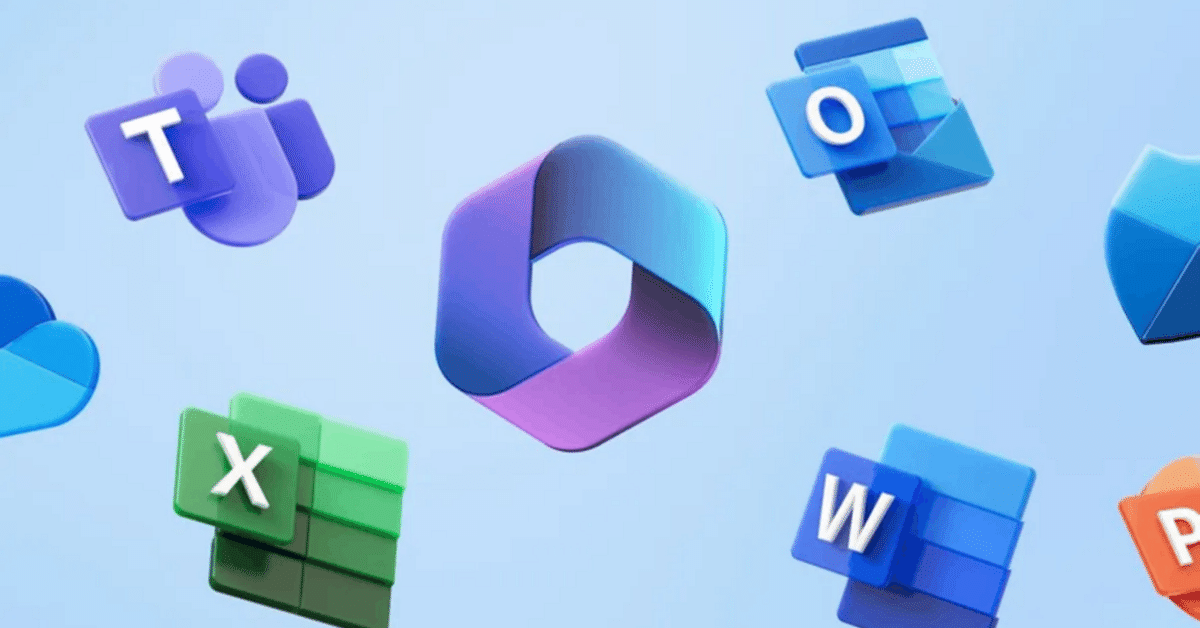
Microsoft365 を Office 展開ツール(ODT)で導入する
おはこんばんちわ!
ICTLINKの堀井と申します。
IT経験が浅い人でも分かるような記事を書く!をモットーにブログを書いていきたいと思ってます。
今回は、Office 展開ツール(以下、ODTと称す)を利用した Microsoft 365 Apps導入手順を記載しようと思います。
はじめに
ODTでできることは、M365 Appsを任意の設定で導入したいものだけをインストールすることができます。
ODTのインストール
Microsoft ダウンロード センターから Office 展開ツールをダウンロードします。
<Office 展開ツール>(英語版のみ)
https://www.microsoft.com/en-us/download/details.aspx?id=49117インストールを実行すると下記ファイルが生成されます。
実行ファイル
・setup.exe
各テンプレート
・configuration-Office365-x64.xml
・configuration-Office365-x86.xml
・configuration-Office2019Enterprise.xml
・configuration-Office2021Enterprise.xml
構成ファイル作成
メモ帳に構成したXMLファイルを作成します。
例として下記構成内容でファイル名「M365_Configuration.xml」を「setup.exe」と同じ格納先に保存する。
構成したいこと
M365 Appsを導入したい
Product ID="O365ProPlusRetail"64bit版をインストールしたい
OfficeClientEdition="64"半期エンタープライズチャネルを利用したい
Channel="SemiAnnual"
<Configuration>
<Add OfficeClientEdition="64" MigrateArch="TRUE" Channel="SemiAnnual" AllowCdnFallback="True">
<Product ID="O365ProPlusRetail">
<Language ID="MatchOS" />
<Language ID="MatchPreviousMSI" />
<ExcludeApp ID="Groove" />
<ExcludeApp ID="Lync" />
<ExcludeApp ID="OneDrive" />
<ExcludeApp ID="Bing" />
</Product>
</Add>
<Updates Enabled="TRUE" />
<RemoveMSI />
<Display Level="None" AcceptEULA="TRUE" />
</Configuration>その他にも強制配信したい場合のオプションや、バージョンを指定したい場合など、様々なオプションを設定することができます。
<参考:Office 展開ツールのオプションの構成>
https://learn.microsoft.com/ja-jp/deployoffice/office-deployment-tool-configuration-options
ODTを実行
前途で作成したXMLファイルを実行します。
コマンドプロンプトを管理者権限で実行
cdで「setup.exe」と作成したXMLファイルの格納先に移動
下記コマンドを実行
<ODTの格納先に移動>
㏅ C:\ODTの格納先
<ダウンロード>
setup.exe /download M365_Configuration.xml
<インストール>
setup.exe /configure M365_Configuration.xml
M365Appsのインストールが実行される
さいごに
M365 Appsが主流となってきている中、意外とカスタマイズしたい要望が出てきていると思います。
チャネルは最新じゃなく安定しているバージョンを使いたい。
M365Appsが入っている端末で、Microsoft Projectを使いたい。Visioをつかいたい等…
実はM365 Appsとオンプレ版のOfficeだったりVisioだったりを共存させる方法もございます!
それはまだ別の機会で。。
最後までご覧いただきありがとうございました。
また次回の更新も楽しみにしていただけると嬉しいです。
↓製品IDをオプションで定義する方法はこちらをクリック↓
